#18 – Xentral Howto: Verschiedene Verkaufspreise für Marktplätze mit Preisgruppen (Video)
Aufgabe
In Xentral ERP sollen je Sales Channel – Onlineshops und Marktplätze wie Amazon, Ebay und Kaufland – unterschiedliche Verkaufspreise abgebildet werden. Xentral bietet die Möglichkeit für jeden Sales Channel (in den Schnittstellen-Einstellungen unter „Extra Verkaufspreise“) eine Preisgruppe zu hinterlegen. Allerdings können bei Preisgruppen in Xentral nur Rabatte auf die Standardpreise konfiguriert werden, keine Zuschläge. Das passt für B2B-Geschäfte, nicht aber im B2C-Bereich. Hier arbeitet mit in der Regel mit Zuschlägen auf den Verkaufspreis, um Provisionen und Servicegebühren der Marktplätze in den Verkaufspreisen zu berücksichtigen.
Lösung
Eine manuelle Pflege der Verkaufspreise je Preisgruppe ist bei wenigen Artikel durchaus machbar. Dazu ruft man aus der Artikelübersicht den jeweiligen Artikel auf und wechselt dort in den Tab-Reiter „Verkauf“. Diese Vorgehensweise ist jedoch für eine größere Anzahl von Artikeln nicht praktikabel und sehr zeitintensiv. Xentral sieht hier als Lösungen einen Datenimport der Preise vor. Jedoch werden dazu als Basis zuerst die Artikeldaten als Datenexport benötigt. Auch das ist mit viel Aufwand und Zeiteinsatz verbunden. Wir haben eine Lösung entwickelt, wie man Verkaufspreise mit Preiszuschlägen je Preisgruppe (Sales Channel) automatisch berechnen und den Artikel hinzufügen kann, ohne das Xentral ERP verlassen und Excel und Co. anwenden zu müssen.
In diesem Howto und einem passendem Video zeigen wir wie das funktioniert.
Anpassung der Verkaufspreise in Xentral für verschiedene Marktplätze mit Preisgruppen
In der Praxis hat sich für die Abbildung unterschiedlicher Verkaufspreise je Sales Channel die folgende Vorgehensweise bewährt:
1. Preisgruppen anlegen
Sofern noch nicht geschehen, legen wir im Modul Gruppen die benötigten Preisgruppen an. Der Aufruf erfolgt über die Xentral Suche (Super-/Smart-Search) mit der Eingabe „Gruppen“. Im Modul werden die bereits existierenden Gruppen aufgelistet. Mit „+NEU“ wird ein neuer Eintrag hinzugefügt. In unserem Beispiel legen wir eine Preisgruppe für Ebay an.
Wichtig sind hier die Einträge für Aktiv, Bezeichnung und Kennziffer sowie die Art auf „Preisgruppe“ einzustellen. Weitere Einträge müssen nicht vorgenommen werden, da hier nur Rabatte und keine Zuschläge definiert werden können.
Der Vorgang wird für weitere Marktplätze bzw. deren Preisgruppe wiederholt.
2. Preisgruppen den Sales Channel zuordnen
Im Modul Online-Shops (Shops / Marktplätze) können die Einstellungen für die Schnittstellen vorgenommen werden. Hier wird nun die Preisgruppe zum jeweiligen Onlineshop oder Marktplatz unter „Extra Verkaufspreise“ hinterlegt.
3. Berechnen der neuen Verkaufspreise mit Zuschlag
Über unseren Report können die gewünschten Artikel mit den aktuellen Standardpreisen aufgelistet werden. Über die Parameter erfolgt die Steuerung der Berechnung. Geben Sie folgende Werte ein:
- Den Zuschlag in % auf den Standardpreis festlegen (z.B. 5 für 5%)
- Die Preisgruppe festlegen, für welchen Kanal Preise erstellt werden sollen
- Das Datum festlegen, die Verkaufspreise gültig sein sollen
- Mit „Parameter festlegen“ werden die entsprechenden Werte in der Tabelle rechts gesetzt.
Den Report findest du hier direkt im Onlineshop.
4. Neue Verkaufspreise für die Preisgruppe mit wenigen Klicks übernehmen
Mit „Export CSV“ (links unter Download) werden die Daten als CSV gespeichert.
Die gespeicherte Datei kann nun direkt ohne weitere Bearbeitung über die Import-Zentrale hochgeladen werden. Dazu stellen wir passend mit dem Bericht die Importvorlage bereit.
Praxistipp:
Wie ihr Artikel Ein- und Verkaufspreise in Xentral massenhaft einfach pflegen könnten, haben wir in einem anderen Howto bereits beschrieben.
Kommentare zum Beitrag sind wie immer herzlich willkommen.
Und hier geht es zu den weiteren Howto-Anleitungen für Xentral ERP.







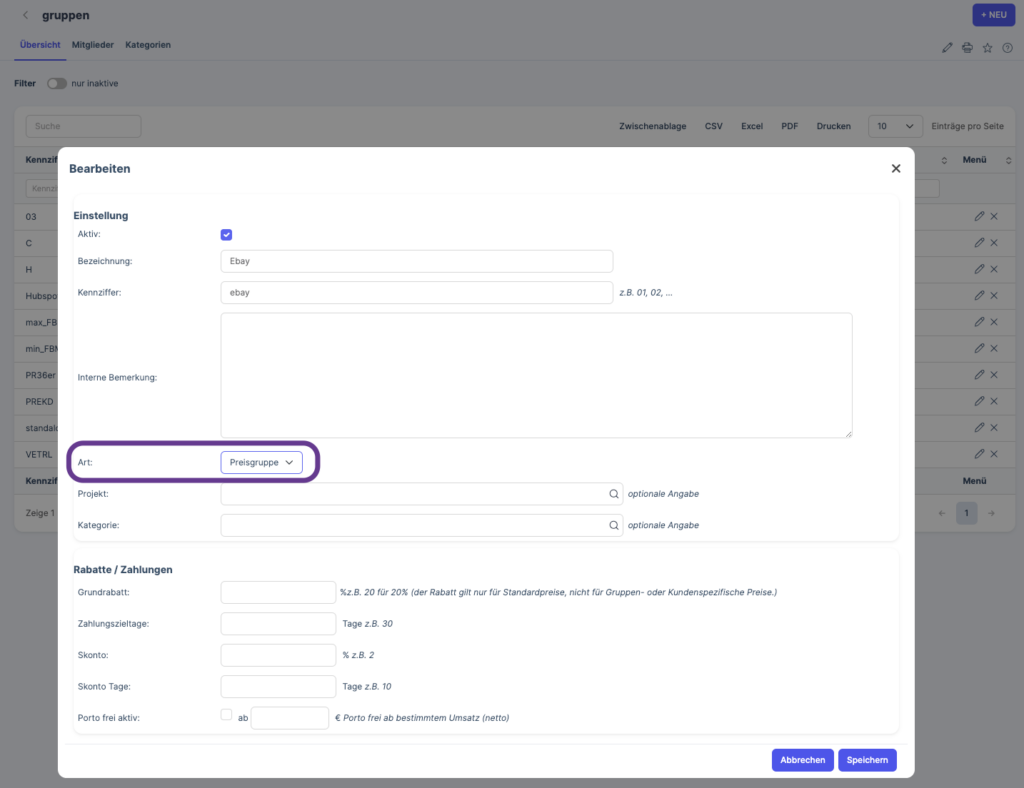
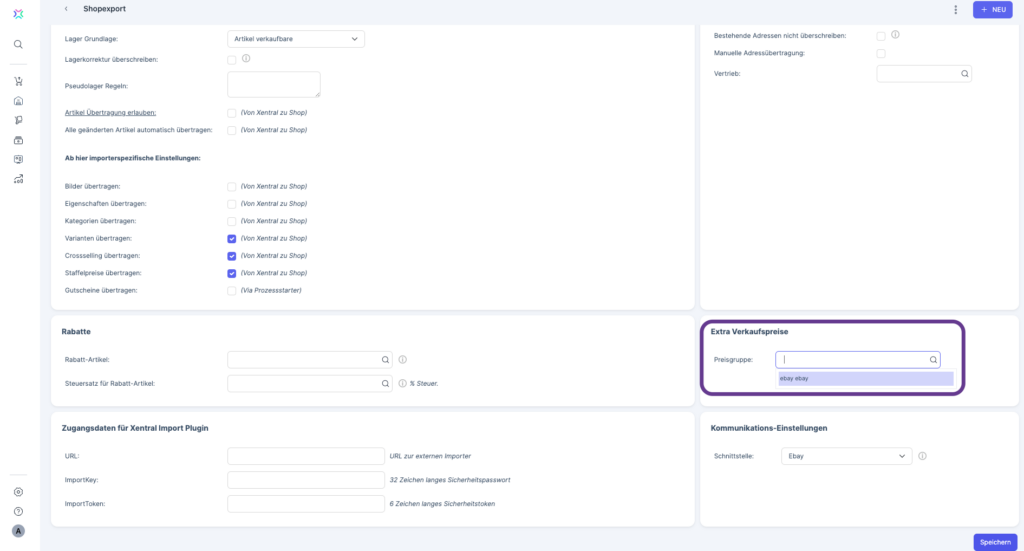
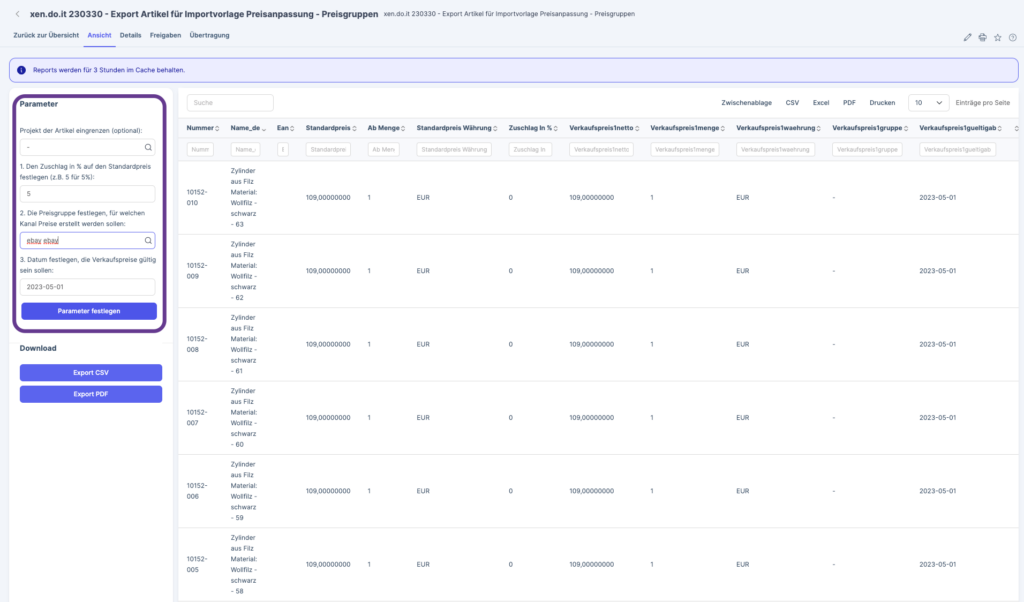
Schreibe einen Kommentar